Une connexion Internet semble simple; votre réseau est configuré et tout ce dont vous avez besoin pour vous y connecter est le mot de passe. Si vous n’avez jamais bricolé vos paramètres réseau, vous ne savez peut-être pas grand-chose sur la connectivité réseau au-delà des bases.
Si vous connaissez un peu les termes IPv4 et IPv6, vous savez peut-être qu’IPv6 est le successeur d’IPv4 et qu’il est meilleur que dans presque tous les sens.
Vérifiez la connectivité IPv6
Pour vérifier si vous avez une connectivité IPv6, c’est-à-dire, l’accès à Internet est disponible, suivez ces étapes.
- Assurez-vous d’être connecté à votre réseau.
- Ouvrez l’Explorateur de fichiers et collez les éléments suivants dans la barre d’emplacement et appuyez sur Entrée.
Control Panel\Network and Internet\Network and Sharing Center
- Cliquez sur votre réseau et une nouvelle fenêtre s’ouvrira.
- Dans le champ Connectivité IPv6, recherchez » Internet « . S’il indique Aucun accès à Internet, cela signifie que vous n’avez pas de connectivité IPv6.
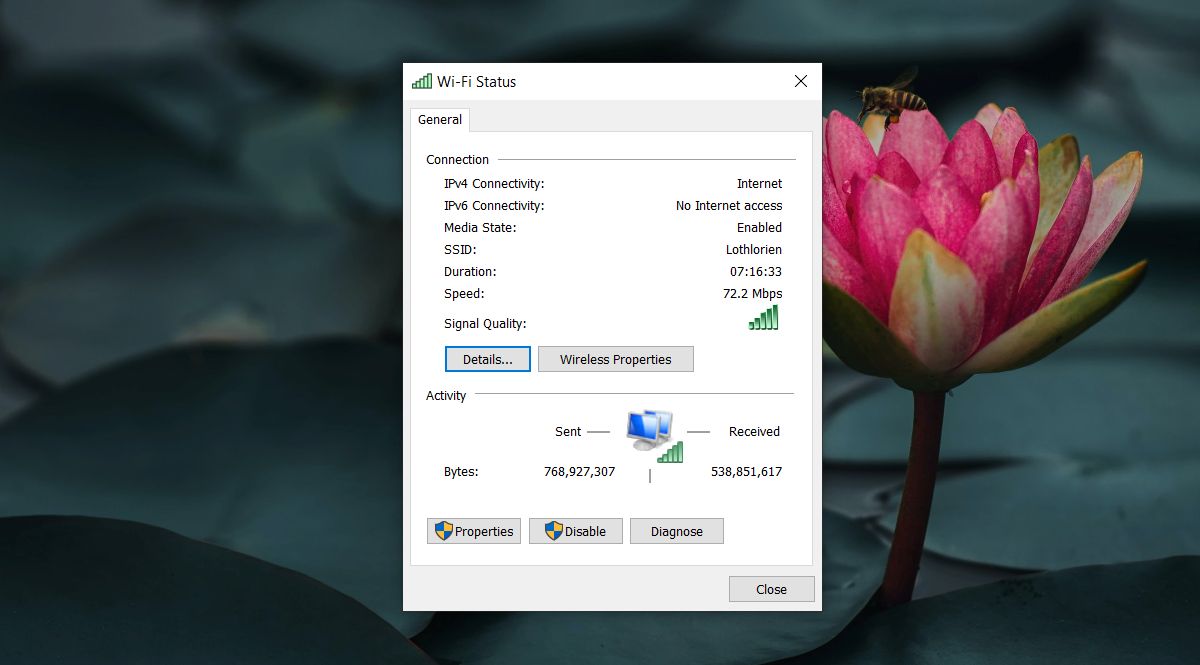
Vérifications de base
Avant de procéder au dépannage, vous devez vous assurer que vous avez déjà effectué les opérations suivantes et vérifié à nouveau la connectivité IPv6.
- Redémarrez le système.
- Redémarrez le routeur.
- Si vous utilisez un VPN, déconnectez-le, puis vérifiez la connectivité IPv6.
- Vérifiez la connectivité IPv6 sur d’autres systèmes/périphériques du même réseau. Si aucun périphérique n’a de connectivité IPv6, utilisez la méthode ci-dessous pour vérifier la prise en charge du réseau.
Vérifiez la prise en charge du réseau IPv6
Votre système Windows 10 seul ne peut pas utiliser IPv6 si votre réseau ne le prend pas en charge. Par réseau, nous entendons votre FAI. La seule façon de vérifier si votre FAI prend en charge IPv6 est de leur demander. S’ils le prennent en charge, demandez-leur de vous guider sur la façon de le configurer / l’activer pour votre connexion. Cela vous donnera une connectivité IPv6. Si le réseau du FAI ne le prend pas en charge, vous ne pouvez rien faire d’autre que de passer à un réseau qui le prend en charge.
Fix IPv6 Sans accès à Internet
En supposant que votre réseau prend en charge IPv6, qu’il est activé et que vous avez pu obtenir une connectivité IPv6 sur un autre périphérique du réseau, procédez comme suit pour résoudre le problème d’absence d’accès à Internet.
Réinitialiser Winsock
- Ouvrir l’invite de commande avec les droits d’administrateur
- Exécutez la commande suivante.
netsh winsock reset catalog
- Redémarrez le système et vérifiez la connectivité IPv6.
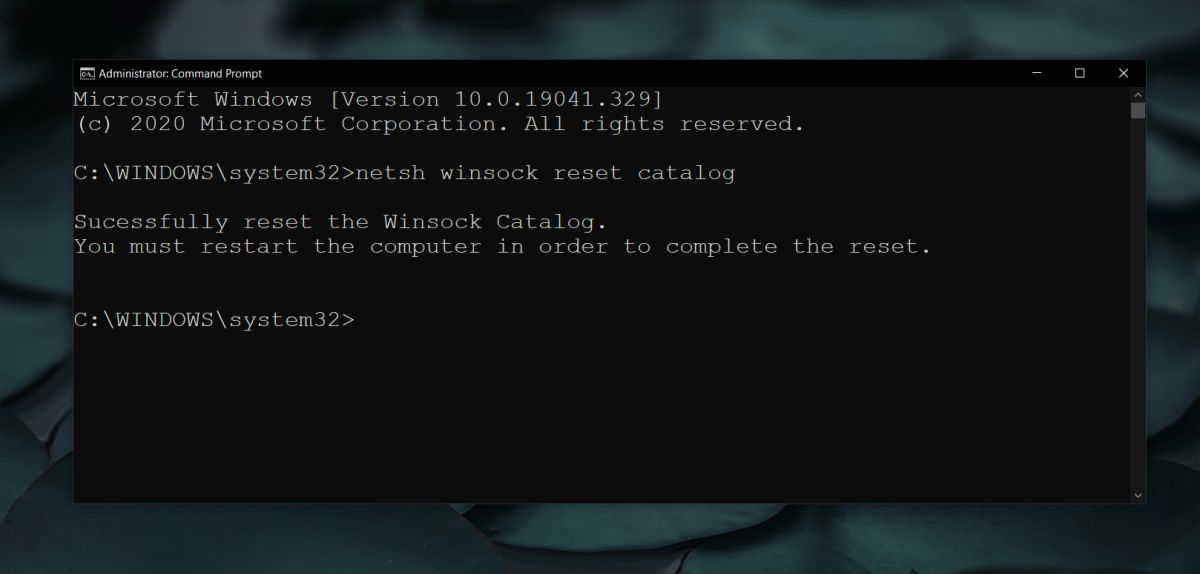
Cochez services
- Appuyez sur le raccourci clavier Win +R pour ouvrir la zone Exécuter.
- Dans la zone Exécuter, entrez services.MSC.
- Parcourez la liste des services et assurez-vous que tous les services suivants sont activés.
- Service d’assistance TCP / IP NetBIOS
- Forfait sans fil
- Client DHCP
- Client DNS
- Publication de Ressources de Découverte de Fonctions
- Découverte SSDP – Hôte de périphérique UPnP
- Si un service n’est pas activé, double-cliquez dessus et cliquez sur le bouton Démarrer. Ouvrez la liste déroulante Type de démarrage et sélectionnez Automatique.
- Redémarrez le système.
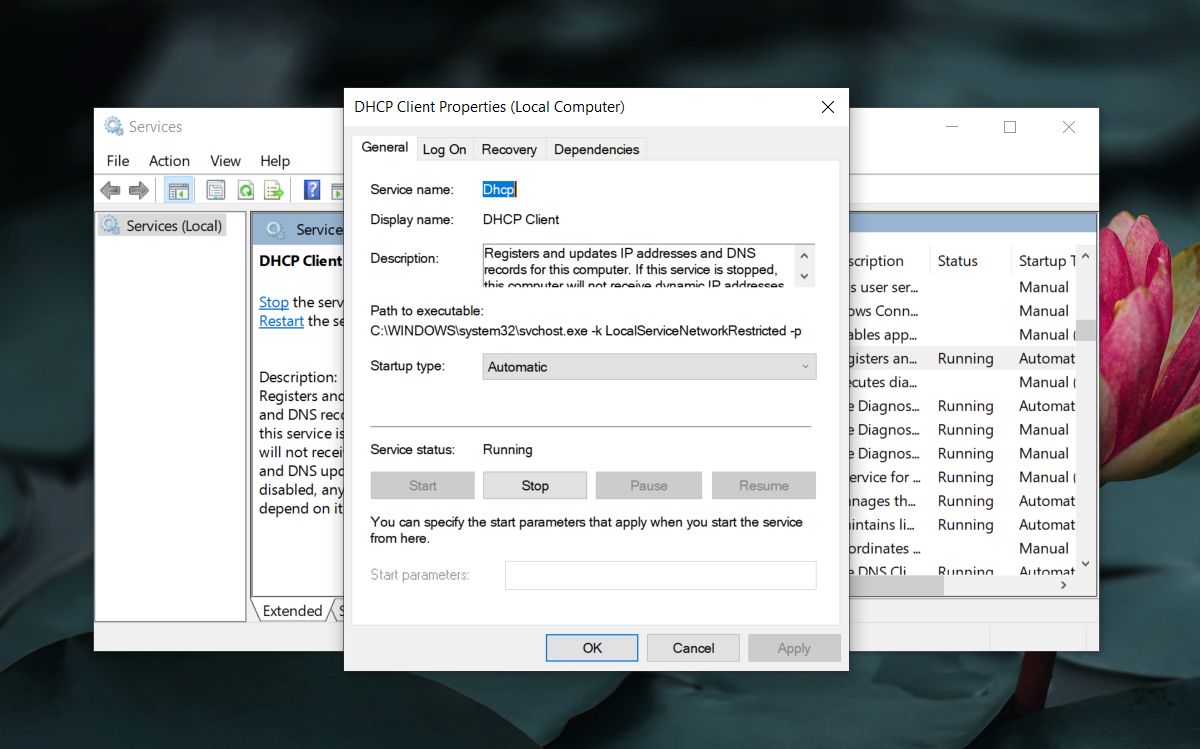
Mettez à jour les pilotes réseau
- Ouvrez le gestionnaire de périphériques.
- Développez les cartes réseau.
- Double-cliquez sur votre carte réseau sans fil.
- Accédez à l’onglet Pilote, puis cliquez sur Mettre à jour le pilote.
- Installez toutes les mises à jour de pilotes disponibles et redémarrez le système.
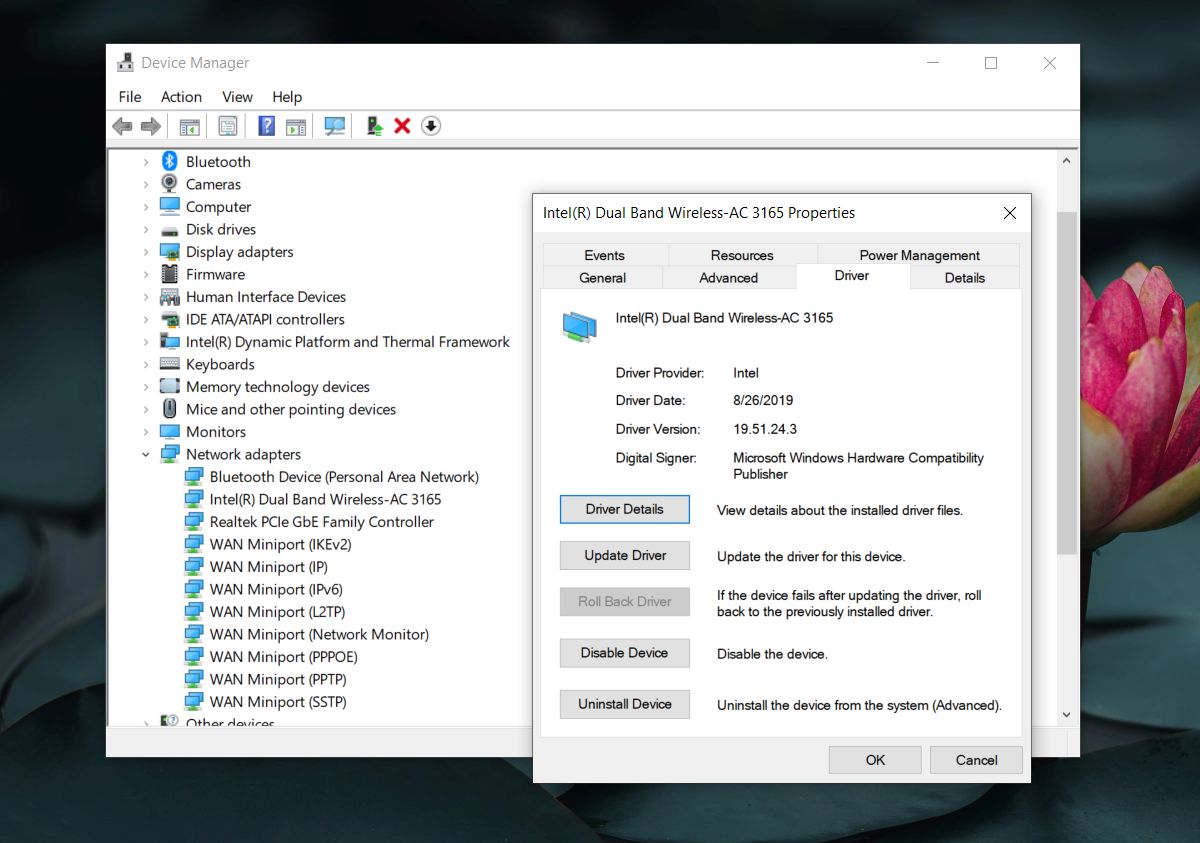
Exécutez l’outil de dépannage réseau
- Ouvrez l’application Paramètres.
- Accédez à Mise à jour & Sécurité > Dépannage.
- Cliquez sur Dépanneurs supplémentaires.
- Sélectionnez l’outil de dépannage de la carte réseau et des connexions Internet (un par un) et exécutez-les.
- Appliquez tous les correctifs recommandés et redémarrez le système.
Assurez-vous que IPv6 est activé
- Ouvrez l’explorateur de fichiers et collez les éléments suivants dans la barre d’emplacement. Appuyez sur Entrée.
Control Panel\Network and Internet\Network and Sharing Center
- Cliquez sur votre connexion Internet.
- Dans la fenêtre Propriétés qui s’ouvre, cliquez sur Propriétés sous la section Activité.
- Recherchez la version 6 du protocole Internet et assurez-vous qu’elle est activée/cochée. Si ce n’est pas le cas, cochez/activez-le et redémarrez le système.
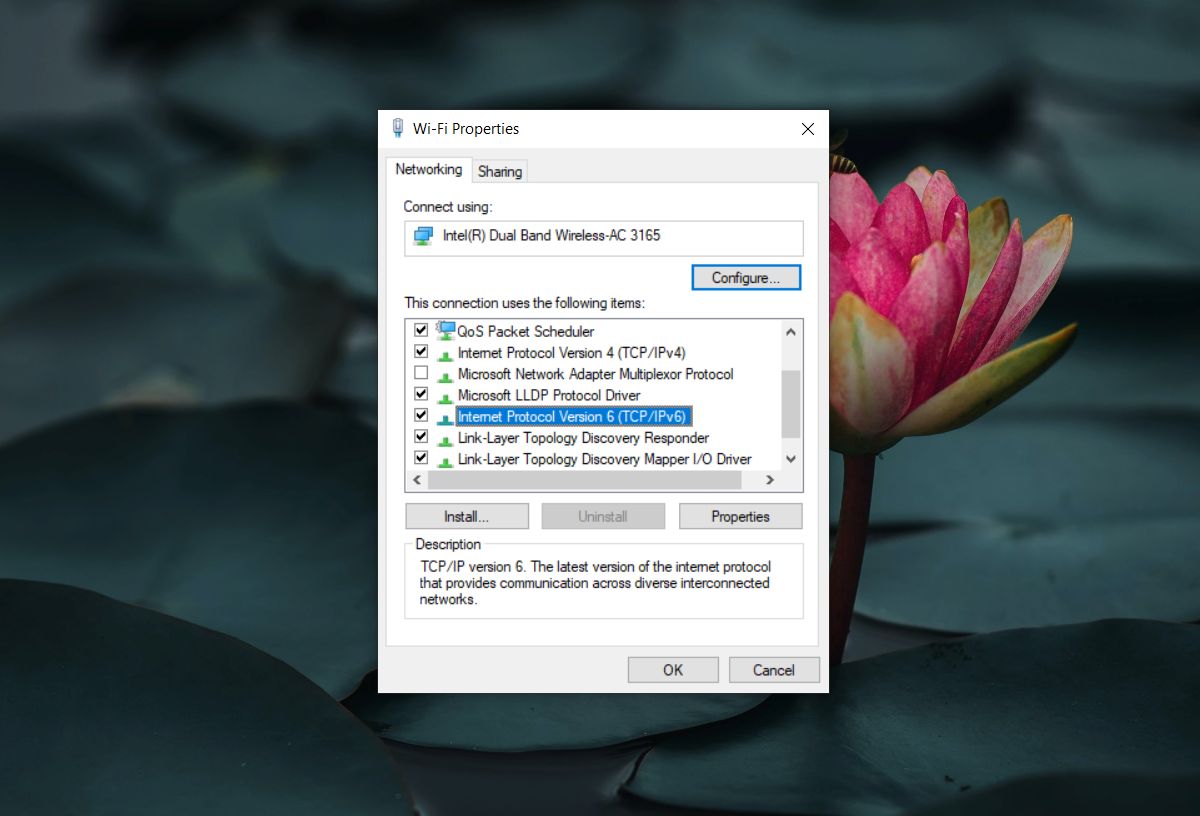
Conclusion
À moins que vous n’ayez soudainement perdu la connectivité IPv6, il est fort possible que la raison pour laquelle vous ne voyez pas d’accès à Internet IPv6 soit que votre réseau ne prend pas en charge et cela est toujours vrai pour beaucoup de réseaux. beaucoup de pays. L’adoption d’IPv6 a été lente à se faire.